如何查看32GB内存电脑的配置详情?需要关注哪些参数?
- 数码常识
- 2025-04-02
- 45
- 更新:2025-03-26 22:48:18
现今,随着应用程序和游戏对系统资源的需求日益增长,32GB内存的电脑已经逐渐成为许多用户和专业人员的首选。然而,如果你刚刚购买了一台带有32GB内存的电脑,或者正打算升级你的系统,了解查看和解析配置详情是至关重要的。本文将指导你如何查看32GB内存电脑的配置详情,并告诉你需要关注哪些关键参数。
一、开机查看基本配置
在电脑启动时,我们通常可以查看到一些基本的硬件配置信息。以Windows系统为例,请按照以下步骤操作:
1.开机信息查看:
在电脑启动的过程中,按下`Del`键(不同电脑可能不同,如`F2`、`F10`、`Esc`等)进入BIOS界面,在启动菜单里可能会显示内存和其他硬件的基本信息。
2.系统信息工具:
在Windows操作系统中,可以使用快捷键`Windows+R`,输入`msconfig`并回车进入系统配置程序,然后选择“引导”选项卡中的“高级选项”,在其中可以看到处理器和内存的相关信息。

二、使用专业工具详细分析
要获取电脑的详尽配置信息,使用第三方专业软件工具是最佳选择,如CPU-Z、HWiNFO等。
1.CPU-Z
CPU-Z是一个流行且易于使用的系统信息工具,能提供CPU、内存、主板等详细信息。安装并运行后,程序会自动检测并显示你的系统配置,包括以下关键参数:
处理器(CPU):显示处理器的型号、核心数、频率等信息。
内存(Memory):显示内存的频率、时序、大小等详细信息。对于32GB内存系统,你还可以看到具体的内存条配置,例如是否为4条8GB的配置或者2条16GB的配置等。
主板(Mainboard):显示主板的制造商、型号等信息。
SPD:这里是内存条细节的特别之处,可以查看每个内存插槽内插着的内存条规格。
2.HWiNFO
总体概况:如设备名称、设备序列号、BIOS版本等。
详细的硬件信息:包括显卡、硬盘、固态硬盘、风扇转速等。
性能监控:在运行大型程序或游戏时,监控CPU、内存、GPU的实时使用情况,帮助你判断系统性能瓶颈。
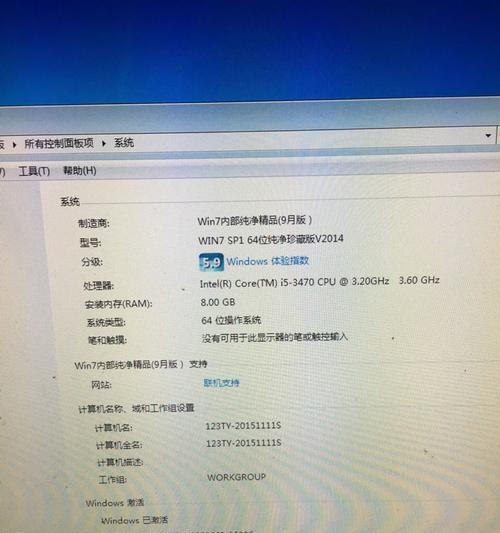
三、寻找物理标签和产品文档
实际上,查看电脑配置信息还可以通过一些简单却实用的物理方式:
1.查看标签:许多组件,如内存条、硬盘等,都贴有制造商的标签,上面通常会标明容量、型号等信息。
2.产品包装和文档:如果你购买的是品牌机,不妨找找看是否还有原始的包装盒或说明书,通常会列出主要配置详情。
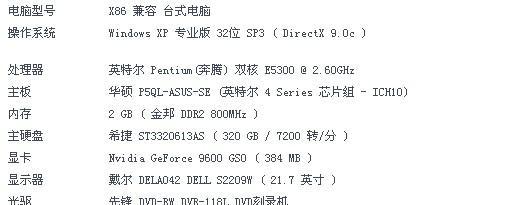
四、注意事项与常见问题
在查看电脑配置的过程中,读者可能会遇到一些问题,以下为可能的疑惑及解答:
为什么看到的内存频率不是标称的频率?这是因为系统会根据主板的支持情况和内存的兼容性自动调整,以获得最佳性能和稳定性。
查看时发现内存显示不全或不正常:这可能是由于内存条不兼容、插槽故障或BIOS设置不当等问题引起的,建议使用内存测试工具检测问题所在。
五、
通过上述步骤和技巧,即便是初学者也能顺利查看到32GB内存电脑的详细配置信息。每一个参数都至关重要,它们共同决定了电脑的性能和效率。了解和掌握这些信息不仅有助于我们对现有电脑的性能有一个完整的认识,而且在未来升级或维修时,也能够提供重要的参考依据。现在,随着知识的积累,你可以信心满满地探索和优化你的系统了。
下一篇:苹果手机如何改善拍照画质?















